Parhaat aktivointilukituksen poistomenetelmät iPhonen lukituksen avaamiseen
Oletko innoissasi ostaessasi käytetyn iPhonen, mutta aktivointilukko estää sen käynnistyksen heti, etkä pysty suorittamaan edes perusasetuksia? Ilman edellisen omistajan Apple ID:tä ja salasanaa puhelin tuntuu kalliilta koriste-esineeltä? Älä panikoi, itse asiassa sinun on hallittava... Kuinka poistaa aktivointilukko ilman edellistä omistajaa Avataksesi laitteen lukituksen kokonaan, anna sen olla taas jokapäiväisessä käytössä. Tämä artikkeli paljastaa turvallisimman ja tehokkaimman tavan päästä helposti pulasta!
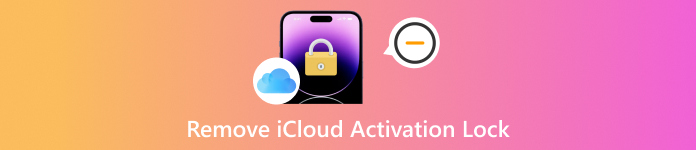
Tässä artikkelissa:
Mikä on aktivointilukko ja miksi iPhone iPad jumissa siinä
Aktivointilukitus on Applen suunnittelema turvaominaisuus, joka suojaa laitteita ja henkilötietoja. Kun Etsi iPhoneni (tai Etsi iPadini) on käytössä, aktivointilukitus kytkeytyy automaattisesti päälle estäen luvattomia käyttäjiä pääsemästä laitteeseen. Kun laite on aktivoitu ja lukittu, se voidaan avata vain syöttämällä alkuperäinen Apple ID ja salasana.
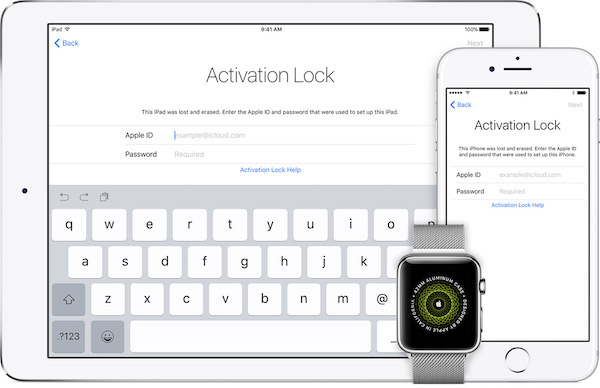
Tili ei ole sitoumukseton käytettyjä laitteita ostettaessa
Jos ostat käytetyn iPhonen tai iPadin ja edellinen omistaja ei poista iCloud-tiliään ennen laitteen luovuttamista, laite sidotaan heidän Apple ID:hensä, mikä tekee aktivointilukituksen poistamisen mahdottomaksi.
Unohda Apple ID:si tai salasanasi
Joissakin tapauksissa käyttäjät ovat saattaneet unohtaa Apple ID -tunnuksensa tai salasanansa eivätkä ole pystyneet suorittamaan aktivointiprosessia loppuun. Tämä jättää laitteen aktivointilukkotilaan ja käyttökelvottomaksi.
Laitteet katoavat tai varastetaan
Jos laite katoaa tai varastetaan, aktivoinnin lukitustoiminto estää muita käyttämästä laitetta, suojaten yksityisyyttä ja tietoja. Tässä vaiheessa laite on lukittu ja se voidaan avata vain laillisella Apple ID:llä ja salasanalla.
Laite on lukittu etänä
Joissakin tapauksissa Apple ID:n omistaja voi käyttää Etsi iPhoneni -toimintoa laitteen etälukitukseen, jolloin se siirtyy aktivointilukkoon, vaikka laite ei olisi kadonnut.
Jos kohtaat näitä ongelmia, älä huoli – iPadin tai iCloudin aktivointilukituksen poistamiseen on useita tehokkaita tapoja, jopa ilman edellisen omistajan apua. Seuraavaksi tutkimme parhaita ratkaisuja, mukaan lukien aktivointilukon poistamisen ilman edellisen omistajan apua.
Menetelmä 1. Poista aktivointilukko ilman edellistä omistajaa
Yleisesti ottaen, koska laite on edelleen sidottu edellisen omistajan Apple ID:hen, vakiomenetelmä ei voi ohittaa aktivointirajapintaa, mikä johtaa laitteen säännölliseen käyttöön. Jos et saa yhteyttä edelliseen omistajaan etkä tiedä hänen Apple ID -tietojaan, älä huoli – ammattimainen aktivointilukon poistotyökalu voi auttaa sinua ohittamaan rajoitukset ja palauttamaan laitteen saatavuuden. Monien lukituksen avaustyökalujen joukossa imyPass iPassBye erottuu joukosta korkean onnistumisprosenttinsa ja helppokäyttöisyytensä ansiosta. Sovellus poistaa iCloud-aktivointilukituksen turvallisesti, joten iPhonen tai iPadin lukituksen avaaminen on helppoa ilman teknistä kokemusta.

Yli 4 000 000 latausta
Poista iCloud-aktivointilukko ilman Apple ID:tä ja salasanaa avataksesi laitteen ja palauttaaksesi käyttöoikeuden.
Nopea lukituksen avaus iPhonen aktivointilukon poistamiseksi ilman pitkää odotusaikaa.
Järjestelmää ei tarvitse muokata jailbreaktien aiheuttamien tietoturvariskien välttämiseksi.
Tukee useita iOS-versioita ja on yhteensopiva iPhonen, iPadin ja muiden laitteiden kanssa.
Lataa iPassBye-sovelluksen uusin versio käyttöjärjestelmällesi (Windows tai macOS). Kun lataus on valmis, suorita asennus loppuun noudattamalla ohjeita. Liitä iPhone tai iPad tietokoneeseen alkuperäisellä USB-kaapelilla ja napsauta Luottamus -painiketta ensimmäistä yhteyttä varten.

Tarkista järjestelmän käyttöliittymässä, että näytetyt laitetiedot (kuten laitteen malli ja iOS-versio) ovat oikein. Vahvistuksen jälkeen napsauta alkaa -painiketta jatkaaksesi seuraavaan vaiheeseen.
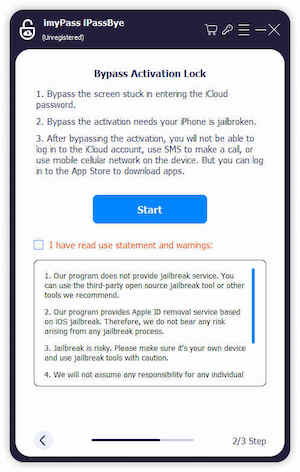
Napsauta lopuksi Aloita aktivoinnin ohittaminen -painiketta, niin iPassBye alkaa automaattisesti poistaa iCloud-aktivointilukitusta. Ole kärsivällinen; koko prosessi voi kestää muutaman minuutin.

Menetelmä 2. Poista aktivointilukko DNS-ohituksella [Vanhat iOS-versiot]
DNS-ohitus on yksi aktivointilukituksen poistomenetelmä, jota kannattaa kokeilla, jos iPhonessasi tai iPadissasi on vanhempi iOS-versio. Se ei itse asiassa poista iCloudin aktivointilukitusta eikä voi täysin palauttaa... iCloud lukittu iPad normaaliksi. Se voi kuitenkin tilapäisesti käyttää joitakin laitteen toimintoja, kuten Wi-Fi-asetuksia, verkkoselailua tai joidenkin sovellusten käyttöä.
DNS-ohituskäyttäytymisen soveltuvat skenaariot
• Laitteessa on iOS 8–10.3.3 (jotkut uudemmat versiot saattavat edelleen toimia).
• Edellisen omistajan Apple ID:tä ei saada selville, mutta hän haluaa käyttää joitakin laitteen toimintoja tilapäisesti.
• Käytä laitetta vain lyhyen aikaa avaamatta sitä kokonaan.
Aloita laitteen käyttöönotto Hei -näyttö ja valitse kieli ja maa. Siirry Wi-Fi-asetukset-näyttöön ja napsauta yhdistetyn Wi-Fi-verkon vieressä olevaa i-painiketta.
Valitse sitten DNS-asetuksista ManuaalinenPoista olemassa oleva DNS-osoite ja anna jokin seuraavista DNS-osoitteista (aluekohtainen):
• Yhdysvaltain palvelin: 104.154.51.7
• Eurooppalainen palvelin: 104.155.28.90
• Aasialainen palvelin: 104.155.220.58
• Palvelimet muilla alueilla: 78.100.17.60
Lopuksi palaa Wi-Fi-näyttöön ja muodosta yhteys Wi-Fi-verkkoon. Jatka laitteen käyttöönottoa ja odota muutama sekunti, ennen kuin se siirtyy automaattisesti iCloud-ohitusportaalisivulle. Ohitussivulla voit käyttää joitakin ominaisuuksia, kuten YouTubea, Facebookia, pelaamista ja verkon selaamista, mutta et mobiilidataa tai laitteen lukituksen täydellistä avaamista.
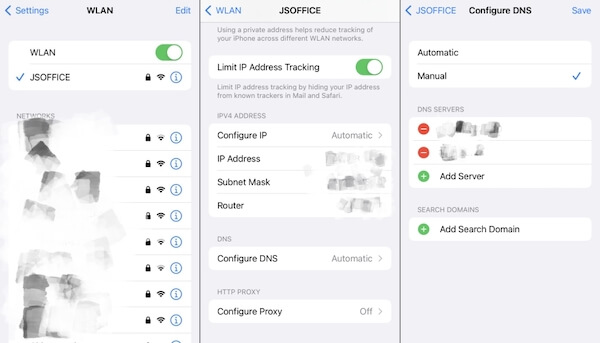
Joten ottaen huomioon tämän menetelmän rajoitukset, jos laitteessasi on uudempi iOS-versio tai haluat poistaa aktivointilukituksen kokonaan iPadista, on silti suositeltavaa käyttää ammattimaista työkalua, kuten iPassBye, vakaamman ratkaisun saavuttamiseksi.
Menetelmä 3. Ota yhteyttä Applen tukeen poistaaksesi omistajalle lukitun iPhonen
Työkalun tai DNS-ohitusmenetelmän käytön lisäksi, jos sinulla on voimassa oleva ostotodistus laitteellesi, turvallisin tapa poistaa Applen aktivointilukitus on ottaa yhteyttä suoraan Applen tukeen. Apple voi auttaa sinua deaktivoimaan lukitun iPadin tai iPhonen vahvistettuaan laitteen omistajuuden, jolloin sitä voi käyttää uudelleen. Tämä on turvallisin ja virallisin menetelmä, ja se toimii, jos sinulla on unohtanut Apple ID -salasanasi tai laitteesi on edelleen sidottu edellisen omistajan tiliin.
Ensimmäinen vaihe on etsiä laitteesi IMEI- tai sarjanumero, jonka löydät Applen laitetietojen kyselysivulta. Pidä myös valmiina tositteet, kuten ostolaskut, kuitit tai viralliset Applen sähköpostit, jotta Apple voi varmistaa laitteesi omistajuuden.
Sitten mene Applen viralliselle tuelle ja valitse Tili ja turvallisuus > Aktivointilukkoja lähetä asiaankuuluvat materiaalit ohjeiden mukaisesti. Tai vie laitteesi ja tunnistetietosi Apple Storeen tai valtuutettuun huoltokeskukseen saadaksesi apua.
Apple tarkistaa laitteen tiedot ja tunnistetiedot ja poistaa aktivointilukituksen etänä, kun se on läpäissyt tarkastuksen. Tämän jälkeen voit nollata laitteesi ja yhdistää sen uuteen Apple ID:hen käyttääksesi kaikkia sen toimintoja normaalisti.
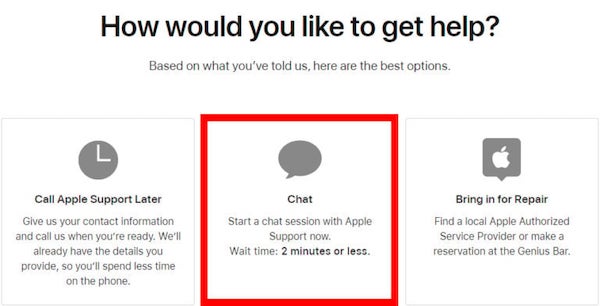
Johtopäätös
Aktivointilukot saattavat estää laitettasi toimimasta oikein, mutta ne eivät ole ratkaisemattomia. Voit poistaa ne joko käyttämällä aktivointilukon poistaminen työkalu, DNS-ohitus tai yhteydenotto Applen tukeen. Oletetaan, että haluat avata laitteesi lukituksen nopeammin ja tehokkaammin. Siinä tapauksessa imyPass iPassBye on suositeltu vaihtoehto iCloud-aktivointilukituksen helppoon poistamiseen ja laitteen kaikkien toimintojen palauttamiseen.
Kuumia ratkaisuja
-
Avaa iOS
- Katsaus ilmaisiin iCloud Unlock -palveluihin
- Ohita iCloud-aktivointi IMEI:llä
- Poista Mosyle MDM iPhonesta ja iPadista
- Poista support.apple.com/iphone/passcode
- Checkra1n iCloud Bypassin katsaus
- Ohita iPhonen lukitusnäytön pääsykoodi
- Kuinka Jailbreak iPhone
- Avaa iPhone ilman tietokonetta
- Ohita iPhone lukittu omistajalle
- iPhonen tehdasasetusten palautus ilman Apple ID -salasanaa
-
iOS-vinkkejä
-
Avaa Android
-
Windowsin salasana

